

|
办公软件是指可以进行文字处理、表格制作、幻灯片制作、图形图像处理、简单数据库的处理等方面工作的软件。目前办公软件朝着操作简单化,功能细化等方向发展。办公软件的应用范围很广,大到社会统计,小到会议记录,数字化的办公,离不开办公软件的鼎力协助。另外,政府用的电子政务,税务用的税务系统,企业用的协同办公软件,这些都属于办公软件。 钉钉这款软件给很多伙伴工作上提供了方便,那么操作过程里,若想添加项目任务的话,我们应该如何操作呢?今天小编就为大家介绍钉钉添加项目任务的详细步骤,快来看看吧。 进入项目操作界面,点击【+任务】 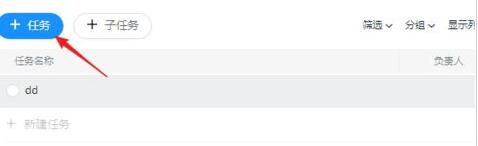 新添一条任务记录,直接输入任务的标题就行了,通过@能快速设置负责人。 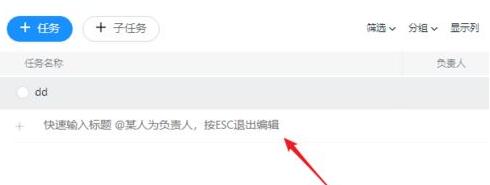 点击任务标题展开任务的详细界面。 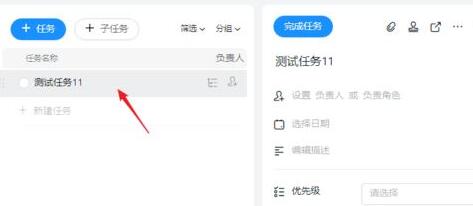 点击“负责人”或“负责人角色”,设置任务的负责人员。 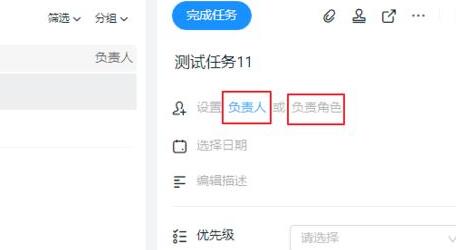 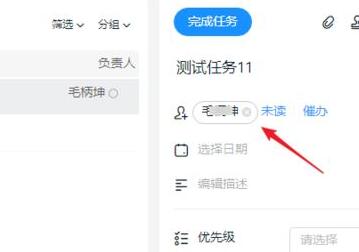 点击“选择日期”设置任务完成截止日期时间,还能设置提前多久提醒。 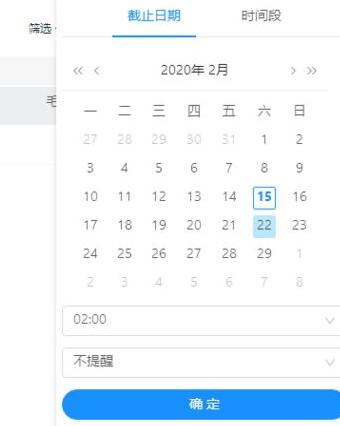 点击“描述”填写任务的详细描述。 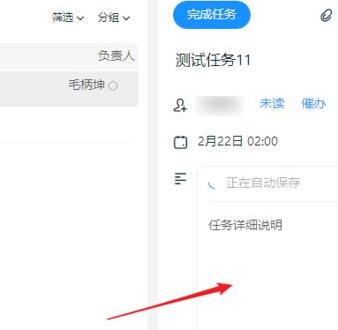 点击“优先级”设置任务的等级。 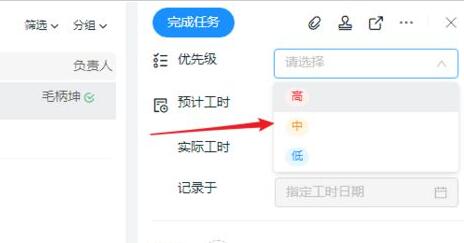 点击“参与人”添加任务的其他成员一起完成。 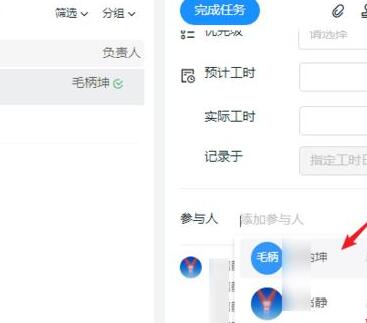 除了这些必要的设置,还能为任务添加附件、审批流程等。 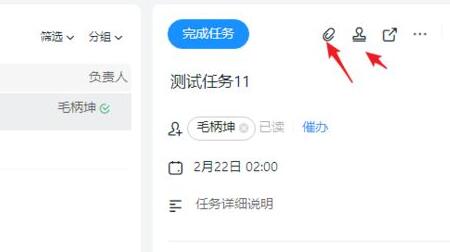 上文就讲解了钉钉添加项目任务的详细步骤,希望有需要的朋友都来学习哦。 Office办公软件是办公的第一选择,这个地球人都知道。除了微软Office,市面上也存在很多其他Office类软件。 |
温馨提示:喜欢本站的话,请收藏一下本站!